Windows 10 incluye Microsoft Defender Antivirus integrado, anteriormente conocido como Windows Defender. El proceso «Antimalware Service Executable» es el proceso en segundo plano de Microsoft Defender. Este programa también se conoce como MsMpEng.exe y es parte del sistema operativo Windows.
Este artículo es parte de nuestra serie en curso que explica varios procesos que se encuentran en el Administrador de tareas como Runtime Broker, svchost.exe, dwm.exe, ctfmon.exe, rundll32.exe, Adobe_Updater.exe y muchos más. ¿No sabes cuáles son estos servicios? ¡Mejor empieza a leer!
¿Qué es el ejecutable del servicio Antimalware?
Microsoft Defender, anteriormente conocido como Windows Defender, es parte de Windows 10 y es el sucesor del software gratuito Microsoft Security Essentials Antivirus para Windows 7. Esto asegura que todos los usuarios de Windows 10 siempre tengan un programa antivirus instalado y en ejecución, incluso si no han optado por instalar uno. Si ha instalado una aplicación antivirus obsoleta, Windows 10 la desactivará y activará Microsoft Defender por usted. Windows 11 también incluye el mismo software antivirus Microsoft Defender.
El proceso Antimalware Service Executable es el servicio en segundo plano de Microsoft Defender y siempre se ejecuta en segundo plano. Es responsable de escanear archivos en busca de malware cuando accede a ellos, realizar escaneos del sistema en segundo plano en busca de software peligroso, instalar actualizaciones de definiciones de antivirus y todo lo que debe hacer una aplicación de seguridad como Defender.
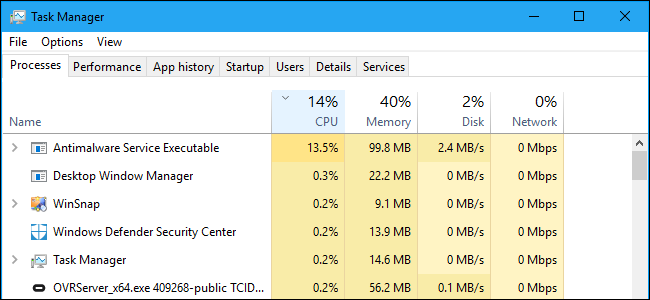
Si bien el proceso se denomina Antimalware Service Executable en la pestaña Procesos del Administrador de tareas, su nombre de archivo es MsMpEng.exe y lo verá en la pestaña Detalles.
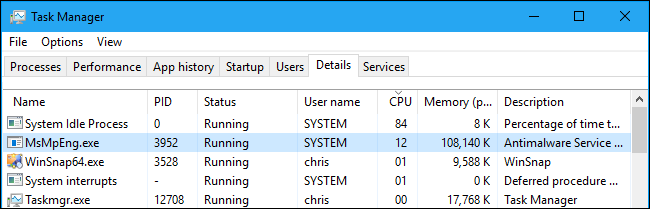
Puede configurar Microsoft Defender, realizar análisis y comprobar su historial de análisis desde la aplicación de seguridad de Windows incluida con Windows 10 y Windows 11. Esta aplicación se llamaba anteriormente «Centro de seguridad de Windows Defender».
Para iniciarlo, use el acceso directo «Seguridad de Windows» en el menú Inicio. También puede hacer clic con el botón derecho en el icono del escudo en el área de notificación de la barra de tareas y seleccionar «Mostrar panel de seguridad» o ir a Configuración> Actualización y seguridad> Seguridad de Windows> Abrir seguridad de Windows.
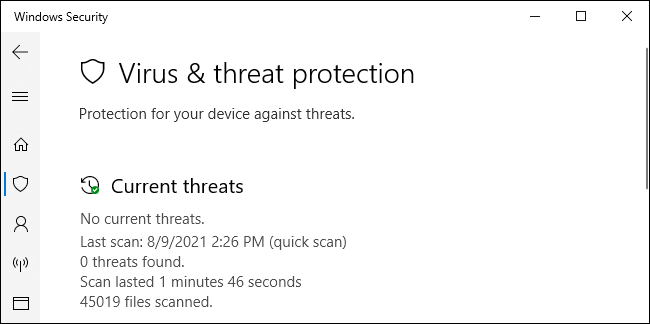
¿Por qué usa tanta CPU?
Si ve que el proceso Antimalware Service Executable utiliza una gran cantidad de recursos de CPU o disco, probablemente esté escaneando su computadora en busca de malware. Al igual que otras herramientas antivirus, Microsoft Defender realiza exploraciones periódicas en segundo plano de los archivos de su computadora.
También analiza los archivos cuando los abre e instala periódicamente actualizaciones con información sobre nuevos programas maliciosos. Este uso de la CPU también podría indicar que está instalando una actualización o que acaba de abrir un archivo particularmente grande que Microsoft Defender necesita más tiempo para escanear.
Por lo general, Microsoft Defender solo realiza análisis en segundo plano cuando su equipo está inactivo y no está en uso. Sin embargo, aún puede usar recursos de la CPU para realizar actualizaciones o escanear archivos cuando los abre, incluso cuando usa su computadora. Pero los análisis en segundo plano no deberían ejecutarse mientras usa su PC.
Todo esto es normal con cualquier programa antivirus, todos los cuales deben usar ciertos recursos del sistema para verificar su PC y protegerlo.
¿Puedo apagarlo?
No recomendamos que desactive la herramienta antivirus Microsoft Defender si no hay ningún otro software antivirus instalado. De hecho, no puede apagarlo permanentemente. Puede abrir la aplicación Seguridad de Windows desde el menú Inicio, seleccionar «Protección contra virus y amenazas», hacer clic en «Administrar configuración» en Configuración de protección contra virus y amenazas y desactivar «Protección temporizada. Real». Sin embargo, esto es solo temporal y Microsoft Defender se reactivará después de un corto período de tiempo si no detecta otras aplicaciones antivirus instaladas.
A pesar de algunos consejos engañosos que verá en línea, Defender realiza sus análisis como una tarea de mantenimiento del sistema que no puede desactivar. Deshabilitar sus tareas en el programador de tareas no ayudará. Solo se detendrá permanentemente si instala otro programa antivirus para reemplazarlo.
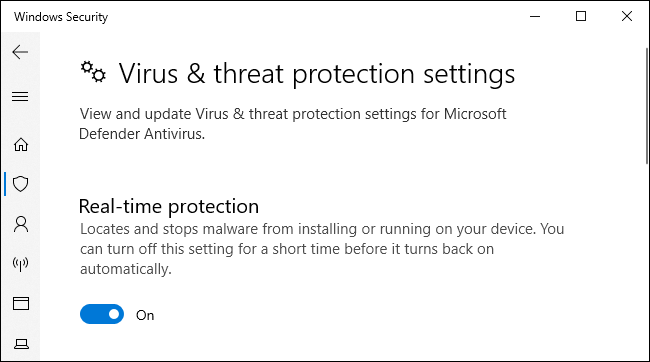
Si tiene otro programa antivirus instalado (como Avira Dónde BitDefender), Microsoft Defender se apagará automáticamente y se apartará de su camino. Si navega a Seguridad de Windows> Protección contra virus y amenazas, verá un mensaje que dice «Está utilizando otros proveedores de antivirus» si otro programa antivirus está instalado y habilitado. Esto significa que Windows Defender está deshabilitado. El proceso puede ejecutarse en segundo plano, pero no debe usar ningún CPU o recursos de disco para intentar escanear su sistema.
Sin embargo, existe una forma de utilizar tanto el programa antivirus de su elección como Microsoft Defender. En esta misma pantalla, puede expandir «Opciones de antivirus de Microsoft Defender» y habilitar «Análisis periódico». Defender luego realizará análisis de fondo regulares incluso cuando esté utilizando otro programa antivirus, brindando una segunda opinión y potencialmente detectando cosas que su antivirus principal podría faltar.
Si ve que Microsoft Defender usa el procesador a pesar de que hay otras herramientas antivirus instaladas y desea detenerlo, vaya aquí y asegúrese de que la función de análisis periódico esté configurada en «Deshabilitada». Si no le importa, siéntase libre de habilitar el escaneo periódico, es otra capa de protección y seguridad adicional. Sin embargo, esta función está desactivada de forma predeterminada.
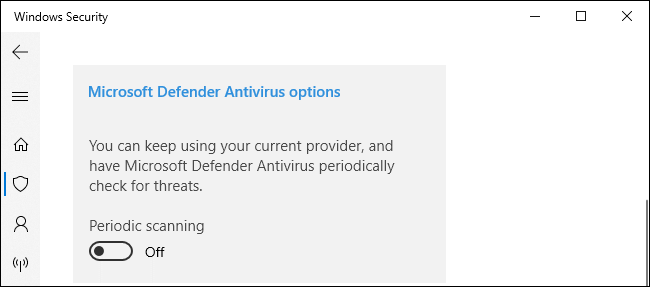
¿Es un virus?
No hemos visto informes de virus que afirmen imitar el proceso ejecutable del servicio Antimalware. Microsoft Defender es un antivirus en sí mismo, por lo que idealmente debería detener cualquier malware que intente hacerlo en seco. Siempre que esté usando Windows y Microsoft Defender esté encendido, es normal que funcione.
Si está realmente preocupado, siempre puede ejecutar un escaneo con otra aplicación antivirus para confirmar que no se esté ejecutando nada malicioso en su PC.
